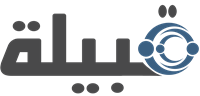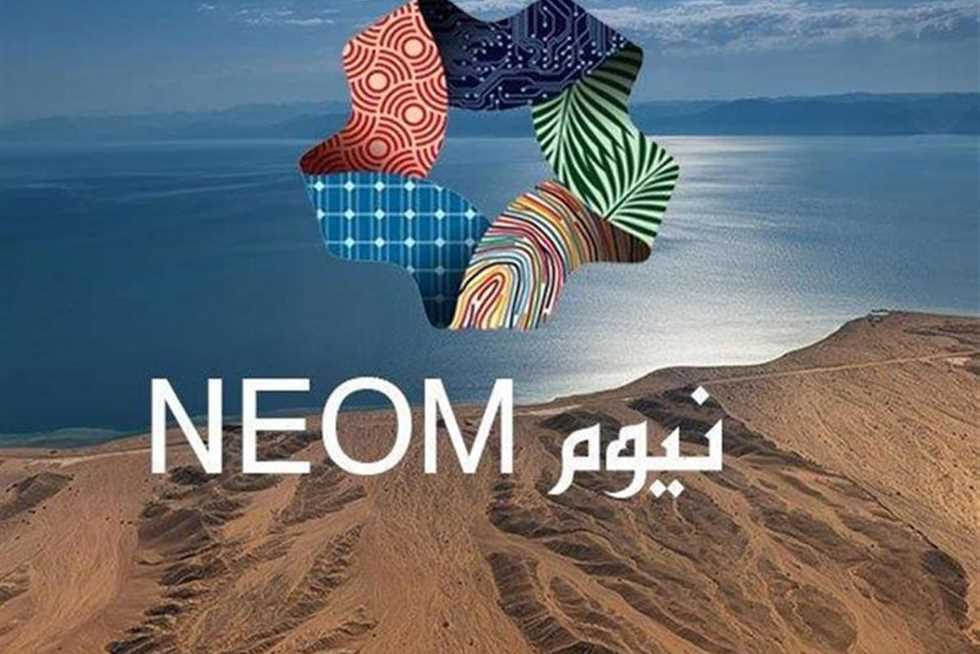بحث عن إنشاء مستند وتنسيقه كامل

يحتاج بعض الأشخاص معرفة كيفية استخدام البرامج التي تتعلق بإنشاء المستندات وتنسيقها بالشكل المطلوب؛ من أجل الحصول على ملف منظم بالشكل المطلوب، يقدمون فيها المحتوى الذين يرغبون في استخدامه سواء في العمل أو للتقدم إلى الوظائف.
عناصر الموضوع
محتويات المقال
- عناصر الموضوع
- مقدمة بحث عن إنشاء مستند وتنسيقه
- إنشاء مستند وتنسيقه
- طريقة إضافة الصور والأشكال والعناصر
- طريقة حفظ المستند
- كيفية حفظ الملف على OneDrive
- كيفية التصميم والتحرير في وورد
- أولًا: استخدام الأنماط
- ثانيًا: تطبيق النسق
- ثالثًا: التدقيق النحوي والتدقيق الإملائي
- رابعًا: البحث عن النص واستبداله
- مميزات برنامج مايكروسوفت وورد
- عيوب برنامج مايكروسوفت وورد
- خاتمة بحث عن إنشاء مستند
- مقدمة موضوع عن إنشاء مستند وتنسيقه.
- إنشاء مستند وتنسيقه.
- طريقة إضافة الصور والأشكال والعناصر.
- طريقة حفظ المستند.
- كيفية حفظ الملف على OneDrive.
- كيفية التصميم والتحرير في وورد.
- مميزات برنامج مايكروسوفت وورد.
- عيوب برنامج مايكروسوفت وورد.
- خاتمة موضوع إنشاء مستند وتنسيقه.
مقدمة بحث عن إنشاء مستند وتنسيقه
يحتاج العديد من الأشخاص إلى معرفة طريقة إنشاء مستند وتنسيقه، وذلك من أجل تنسيق بعض الوثائق والمستندات التي تتعلق بأعمالهم، وكذلك هناك بعض الأشخاص الذين يستخدمون مثل هذه البرامج لتنسيق السيرة الذاتية للتقدم بها للحصول على وظيفة في أحد الشركات.
إنشاء مستند وتنسيقه
- فتح برنامج الوورد، أو تحميله لهواتف الأندرويد بالنقر على google.com/store/apps
- ولهواتف الأيفون بالنقر على apps.apple.com/ae/app
- الضغط على كلمة “ملف”، ومنها النقر على كلمة “جديد” كما هو موضح بالصورة.
- داخل مربع البحث في القوالب المتصلة، يتم تحديد المستند الذي ترغب في إنشائه، وبعد ذلك قم بالضغط على كلمة “إدخال”.
- ضع المؤشر في أي مكان واكتب النص الذي تريده.
- عليك القيام بتحديد النص من خلال الضغط على “ctrl + c” أو من خلال المؤشر.
- حدد بعد ذلك أحد الخيارات الموجودة سواء مائل أو غامق، أو تعداد رقمي، أو تعداد نقطي، وغيرها من الخيارات.
لا يفوتك أيضًا: شرح تعديل نشاط تجاري لمنشأة في السعودية
طريقة إضافة الصور والأشكال والعناصر
من القائمة حدد علامة التبويب “‘إدراج”، تحديد العنصر الذي ترغب في إضافته.
| النماذج ثلاثية الأبعاد | حدد النماذج ثلاثية الأبعاد: اختار الملف الذي تريده أو أي مصدر من خلال الإنترنت، ثم أنتقل على الصورة التي تريدها، وحددها من خلال إدراج. |
| مخطط | تحديد مخطط، ثم اختيار المخطط الذي تريده، ثم الضغط على موافق. |
| لقطة الشاشة | حدد لقطة الشاشة، واختيار أي واحدة من القائمة المنسدلة. |
| الصور | حدد أيقونة الصور، أو ابحث عن الصورة من ذاكرة الكمبيوتر، أو حددها من الأسهم، وكذلك من خلال محركات البحث. |
| الجداول | حدد الجداول، ثم مرر مؤشر الماوس على الحجم الذي ترغب به، وحدده. |
| الأيقونات | تحديد الأيقونات، واختيار الأيقونة التي تحتاج إليها، وتحديد عن طريق إدراج. |
| الأشكال | حدد الأشكال، واختار الشكل الذي ترغب في إضافته من القائمة المنسدلة. |
| SmartArt | حدد SmartArt، ثم اختار رسم SmartArt، ثم اضغط موافق. |
طريقة حفظ المستند
- من قائمة البرنامج اضغط على “ملف”.
- ثم اختيار حفظ باسم.
- اختيار المكان الذي ترغب في حفظ الملف عليه وإضافة الاسم الذي يناسبك.
كيفية حفظ الملف على OneDrive
- من اليسار من قائمة البرنامج تختار “ملف”.
- بعد ذلك حفظ باسم.
- حدد OneDrive.
- احفظ أي ملف شخصي على ون درايف، وكذلك ملف العمل بالشركة.
كيفية التصميم والتحرير في وورد
أولًا: استخدام الأنماط
- تحديد الفقرة أو الكلمة أو الجدول أو القائمة التي ترغب في تحريرها.
- من علامة تبويب الصفحة الرئيسية بالبرنامج، حدد خيار “نمط”.
- في حالة عدم رؤية النمط الذي ترغب به، اضغط على السهم لأسفل حتى تقوم بتوسيع المعرض.
ثانيًا: تطبيق النسق
- تحديد تصميم، ثم تنسيق.
- ضع المؤشر على النسق لمعاينة الشكل الذي تريديه.
- حدد النسق الذي ترغب في استخدامه.
ثالثًا: التدقيق النحوي والتدقيق الإملائي
- ضع مؤشر الماوس فوق الكلمة التي ترغب في تصحيحها.
- عليك أن تحدد أما تصحيح أو تجاهل الأمر.
رابعًا: البحث عن النص واستبداله
- اضغط فوق الصفحة الرئيسية، ثم استبدال.
- البحث، ثم اكتب العبارة أو الكلمة التي ترغب في استبدالها، ثم أدخل النص الجديد.
- تحديد بحث عن التالي.
- اختيار استبدال الكل، لاستبدال كل المتشابه، أو استبدال للقيام باستبدال متشابه واحد فقط.
مميزات برنامج مايكروسوفت وورد
- يعد البرنامج أداة هامة وفعالة، يستطيع من خلالها المستخدم أن يقوم بإنشاء كافة أنواع المستندات مثل المذكرات، والرسائل، وتريب الروايات، والمجلات، وأوراق الدراسة، والتقارير وغيرها.
- يمكن للمستخدم أن يقوم بإنشاء قوائم بريدية، وإنشاء رسائل إخبارية، وإنشاء مستندات متخصصة والحفاظ عليها، كما يساعد المستخدم في مشاركة الملفات مع مجموعة من الأشخاص حتى يحصل على تعليقاتهم.
- يقدم البرنامج العديد من الأدوات المخصصة في تنسيق المستند بالعديد من الطرق المختلفة.
- يستخدم في استيراد الكائنات او الملفات أو البرامج الأخرى لاستخدامها داخل المستند.
- يسهل على المستخدم تصدير المستندات إلى بعض الحزم الأخر مثل WordPerfect، Lotus Notes.
- كذلك يعد هذا البرنامج من البرامج المفيد لإنشاء ملفات ذات نصوص بأحجام كبيرة.
- كذلك يحتوي على خيار التدقيق الإملائي والنحوي الذي يساعدك في تصحيح الكلمات والجمل الخاطئة.
- أهم ما يميزه أنه يتوفر على العديد من أجهزة الكمبيوتر، لذلك يمكن الاعتماد على الأخرى لإنجاز مهامك في أي وقت.
عيوب برنامج مايكروسوفت وورد
- يتطلب توافر جهاز كمبيوتر لعرض أو تحرير المستندات، وهذا الأمر لن يتوفر بشكل مستمر، وخاصة عند التنقل، ولكن يمكن حل ذلك عن طريق أجهزة اللاب توب والهواتف الذكية.
- هناك بعض الرموز التي لا يمكن للمستخدم أن يصل إليها بسهولة، وهذا الأمر يجعل طريقة الكتابة بلغات مختلفة تقوم باستخدام أبجدية أخرى.
- قد تكون أداة التنسيق غير مرنة، ويمكن كذلك أن تكون الأشكال عنيدة للغاية، ويصعب وضعها في المكان المطلوب بشكل ملائم.
- عند مشاركة المستندات مع مجموعة صغير، يمكن لشخص واحد أن يقوم بالتصحيحات في وقت محدد، مع العلم أن تحري المستندات التي تمت مشاركتها، سوف تؤثر بشكل سلبي على الرموز النقطة والترقيم.
- لا يستطيع المدقق الإملائي والنحوي معالجة بعض الأخطاء على النحو المطلوب.
لا يفوتك أيضًا: بحث عن نظرية فيثاغورس مع مقدمة وخاتمة جاهز للتحميل PDF
خاتمة بحث عن إنشاء مستند
يعد برنامج مايكروسوفت أوفيس من البرامج التي يستخدمها الملايين في إتمام المهام التي تتعلق بأعمالهم.
كما هناك العديد من الشركات التي تقوم على مثل هذا البرنامج، وهناك بعض الوظائف التي تعتمد بشكل كلي على هذا البرنامج مثل كاتب المحتوى.
من خلال بحث عن إنشاء مستند وتنسيقه يمكن التعرف على جميع الطرق التي تساعد المستخدم في إنجاز مهامه والتعود فيما بعد على هذه الخيارات.